
Anleitung zum Identifizieren und Löschen von Junk-Dateien.
Junk-Dateien belegen unnötig Speicherplatz und machen Ihren Rechner systematisch langsamer. Mit einem entsprechenden Tool werden Sie die lästigen Spaßbremsen aber schnell und einfach los. In diesem Tipp zeigen wir, wie das funktioniert.
1. Was ist eine Junk-Datei?

Auch Cookies zählen zur Kategorie "Junk" und können getrost in den Papierkorb entsorgt werden.
Junk-Dateien sind nichts anderes als Daten-Abfall, der sich bei der Benutzung eines Computers auf der Festplatte ansammelt. In der Regel handelt es sich dabei überwiegend um temporäre Dateien. Diese dienen zwar eigentlich dem Zweck einer komfortableren und schnelleren Arbeitsweise, belegen aber unnötig Speicherplatz und verlangsamen den PC, wenn sie beim Speichern oder Löschen nicht sauber entfernt werden.
Im Grunde genommen erzeugt aber jedes Programm, das Sie auf Ihrem Computer oder Mobil-Gerät installieren, Junk-Dateien. So findet man diese beispielsweise auch in Form von Sicherungsdateien des Betriebssystems oder als Cache-Files und Cookies beim Web-Browser.
2. So identifizieren und löschen Sie Junk-Dateien

Vergewissern Sie sich vor dem Betätigen der Löschen-Taste immer, dass Sie die betreffende Datei auch wirklich nicht mehr brauchen.
Vor dem Betätigen der Lösch-Taste sollten Sie sich aber immer vergewissern, dass es sich dabei nicht um wichtige Systemdateien handelt oder Sie versehentlich Dateien löschen, die Sie eigentlich noch brauchen. Die folgenden Dateien können Sie in Windows aber getrost entfernen:
- Im Verzeichnis „%appdata%\Temp“ werden alle temporären Dateien abgelegt. Den Inhalt des Ordners können Sie komplett löschen.
- Dasselbe gilt auch für die Cookies und Cache-Dateien Ihres Browser. In Chrome können Sie diese beispielsweise über das Menü und den Eintrag „Weitere Tools -> Browserdaten löschen“ entfernen.
- Update-Überbleibsel, veraltete Backups und Windows-Log-Dateien fallen ebenfalls in die Kategorie „Junk“. Diese lassen sich am einfachsten mit Hilfe der Datenträgerbereinigung entorgen.
3. Junk-Dateien mit Hilfe des CCleaner bereinigen
Andere Junk-Dateien werden oft erst bemerkt, wenn der Rechner mit der Zeit immer langsamer und schließlich mit einer entsprechenden Software getestet wird. Ein praktisches Tool, mit dem Sie Ihre Festplatte ausmisten und gleichzeitig auch noch Malware beseitigen können, ist der kostenlose CCleaner.
- Installieren Sie das Programm auf Ihrem Rechner und starten Sie es via Doppelklick.
- Sollten Sie eine umfassendere Löschung geplant haben, schadet es nicht, wenn Sie vorab noch ein Backup anlegen.
- Klicken Sie auf den Button „Analysieren“ um Ihr System nach überflüssigen Dateien zu durchsuchen.
- CCleaner zeigt Ihnen nun alle zu löschenden Dateien in einer Liste Klicken Sie auf einen Eintrag, wenn Sie sich diesen noch einmal genauer anschauen möchten. Bei Bedarf können Sie bestimmte Dateien auch vom Lösch-Vorgang ausschließen.
- Über den Button „CCleaner starten“ entfernen Sie im Anschluss alle gefunden Dateien auf einmal.
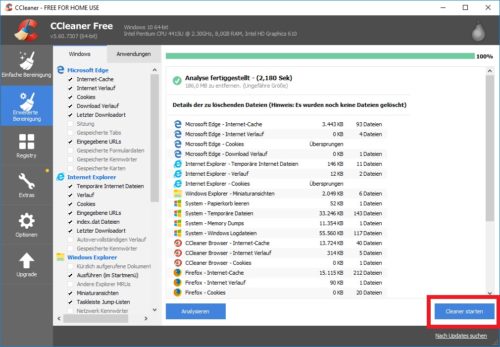
Mit einen Klick auf den Button rechts unten übernimmt CCleaner die Aufräumarbeiten für Sie. Auf Wunsch beseitigt das Programm auch Malware.
Tipp: Alternativ können Sie zum Aufräumen natürlich auch auf eines der anderen Cleaningtools aus unserem Softwarearchiv zurückgreifen.



 Ø 3,75
Ø 3,75